Nesta dica, confira como utilizar os Campos ‘Safra’ e ‘Atividade’ nas telas de despesas, receitas, entradas e saídas de estoque. A associação de tais informações (sobre safras e atividades) permite o acompanhamento mais detalhado das aplicações de recursos e retornos obtidos, otimizando a análise dos resultados para a acertada tomada de decisão.
Associação de safras e atividades a:
Cadastramento de despesas e receitas com a associação de safras e atividades
Ao realizar o lançamento de despesas e receitas, o usuário pode associá-lo ao centro de custo, à safra e à atividade referente ao registro. Para cadastrar despesas ou receitas, acesse o Menu 'Gestão' e clique no Botão 'Despesas' ou 'Receitas'.






Na tela que surge, clique em INCLUIR. Realize o cadastramento da despesa /receita preenchendo os campos disponíveis na tela. Caso tenha dúvidas no cadastramento, acesse a dica:
Instruções básicas para a utilização do módulo da gestão econômico-financeira do IDEAGRI
Veja algumas observações sobre a associação de safras e atividades:
- O Campo 'Safra' somente ficará disponível para preenchimento após a seleção do centro de custo. Caso o centro de custo esteja vinculado a uma safra padrão, o sistema preenche o Campo 'Safra' automaticamente após a seleção do(s) centro(s) de custos.
- Para itens estocáveis, não é possível a seleção de centro de custo. Neste caso, como o usuário apenas direciona os custos quando o produto for retirado do estoque, neste momento, ele também poderá associar o lançamento com a respectiva safra e/ou atividade.
- Ao selecionar o centro de custo, o sistema disponibiliza, no Campo 'Safra', todas as safras associadas ao centro de custo e que estejam disponíveis para a seleção.
- No cadastramento da safra, o usuário define o período no qual a safra ficará disponível para lançamentos. Dessa forma, nas telas de despesas, receitas, ordem de entrada e ordem de saída, somente será possível a seleção de safras que estejam liberadas para lançamento no período.
- O Campo 'Atividade' poderá ser preenchido independentemente da seleção de centro de custo ou da safra.
Após o preenchimento da despesa, clique em GRAVAR.
Veja na figura abaixo, um lançamento realizado na tela de despesa.
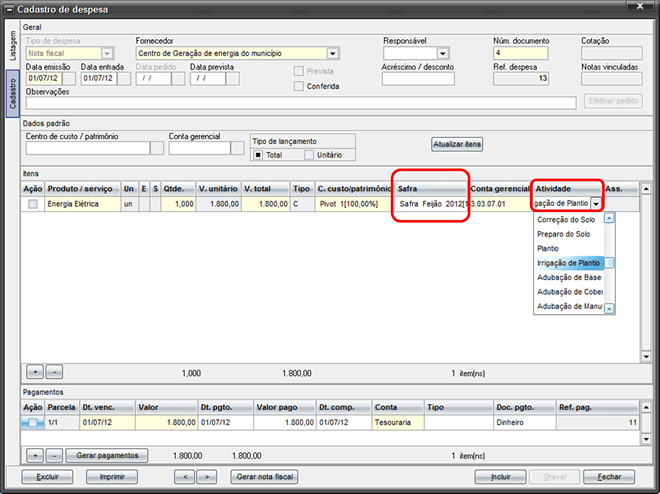
Agora, veja um lançamento realizado na tela de receitas.
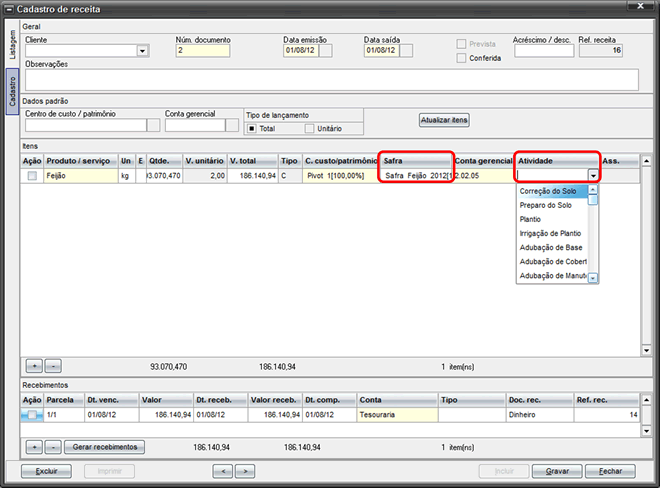
Cadastramento das entradas e saídas de estoque com a associação a safras e atividades
Ao realizar o lançamento de saída e/ou entrada de estoque, o usuário pode associar o lançamento ao centro de custo, à safra e/ou à atividade referente ao registro. Para cadastrar saídas ou entradas em estoque, acesse o Menu 'Estoque' e clique no Botão 'Ordem de saída' ou 'Ordem de entrada'.






1) Cadastramento de saídas de estoque
Para cadastrar uma saída de estoque, na tela 'Ordem de saída', clique em INCLUIR. Preencha os campos disponíveis e, caso necessário, associe o lançamento à safra e/ou à atividade. Veja algumas observações sobre esta associação:
- Somente é possível o preenchimento do Campo 'Safra' para saídas do Tipo 'Consumo/Doação'.
- O Campo 'Safra' somente ficará disponível para preenchimento após a seleção do centro de custo. Caso o centro de custo esteja vinculado a uma safra padrão, o sistema preenche o Campo 'Safra' automaticamente após a seleção do centro de custos.
- Ao selecionar o centro de custo, o sistema disponibiliza, no Campo 'Safra', todas as safras associadas ao centro de custo e que estejam disponíveis para a seleção.
- No cadastramento da safra, o usuário define o período no qual a safra ficará disponível para lançamentos. Dessa forma, nas telas de despesas, receitas, ordem de entrada e ordem de saída, somente será possível a seleção de safras que estejam liberadas para lançamento no período.
- O Campo 'Atividade' poderá ser preenchido independentemente da seleção de centro de custo ou da safra.
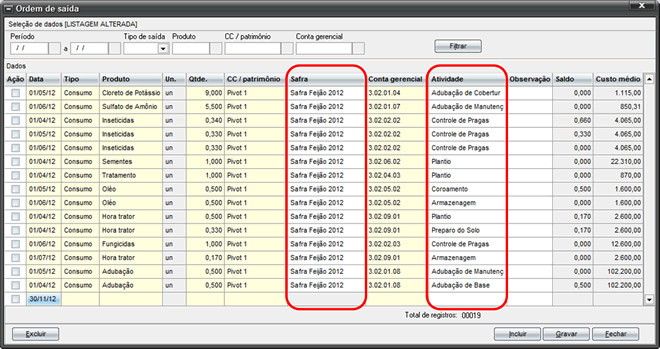
Após o preenchimento dos campos, clique em GRAVAR.
2) Cadastramento de entradas em estoque
Para cadastrar uma entrada de estoque, na tela 'Ordem de entrada', clique em INCLUIR. Preencha os campos disponíveis e, caso necessário, associe o lançamento à safra e/ou à atividade. Veja algumas observações sobre esta associação:
- Somente é possível o preenchimento do campo 'Safra' para entradas do tipo 'Produção'.
- O campo safra somente ficará disponível para preenchimento após a seleção do centro de custo. Caso o centro de custo esteja vinculado a uma safra padrão, o sistema preenche o campo 'Safra' automaticamente após a seleção do(s) centro(s) de custos.
- Ao selecionar o centro de custo, o sistema disponibiliza, no campo 'Safra', todas as safras associadas ao centro de custo e que estejam disponíveis para a seleção.
- No cadastramento da safra, o usuário define o período no qual a safra ficará disponível para lançamentos. Dessa forma, nas telas de despesas, receitas, ordem de entrada e ordem de saída, somente será possível a seleção de safras que estejam liberadas para lançamento no período.
- O campo 'Atividade' poderá ser preenchido independentemente da seleção de centro de custo ou da safra.
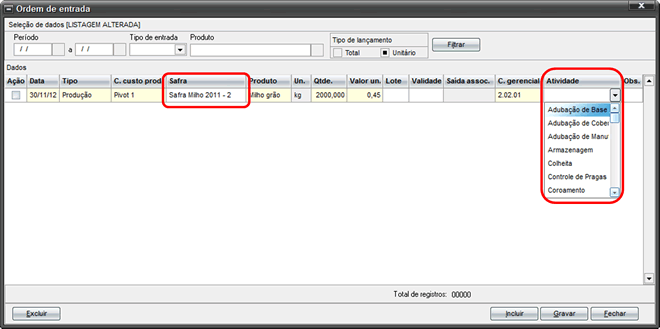
Após o preenchimento dos campos, clique em GRAVAR.
INFORMAÇÕES COMPLEMENTARES
Há também outros cadastramentos e controles relacionados ao Módulo AGRICULTURA, que podem otimizar ainda mais o gerenciamento. Para saber mais, confira as dicas:
Centros de Negócio: crie conjuntos de centros de custos e emita relatórios precisos e dinâmicos
Cadastre atividades e gerencie lançamentos associados a manejos agrícolas em relatórios específicos
Safras: gerencie lançamentos associados ao mesmo centro de custos, em diferentes épocas de plantio
Tipos de cultivo: crie consultas avançadas relacionadas à cultura agrícola
Otimize os acompanhamentos gerenciais sobre centros de negócio, atividades e safras


